Hai sahabat gancil.com, kali ini kita akan memberikan tips tentang bagaiman cara memformat hardisk atau flashdisk dengan menggunakan command prompt atau yang sering kita sebut dengan CMD pada windows, bagi kalian yang masih memiliki flashdisk ataupun hardisk yang sudah tidak bisa terbaca pada komputer atau laptop, silahkan mencoba dengan cara ini besar kemungkinan berhasil dengan cara memformat melalui command prompt.
Pertama, alat yang kita butuhkan adalah perangkat komputer atau laptop yang sudah terinstall windows pastinya, mulai dari windows 7, windows 8, sampai yang terbaru windows 10 atau bahkan menggunakan windows server sekalipun, yang sudah memiliki fitur command prompt.
mulai dari mengetikan cmd pada kotak pencarian windows yang ada pada pojok di sebelah kiri bawah halaman utama windows,
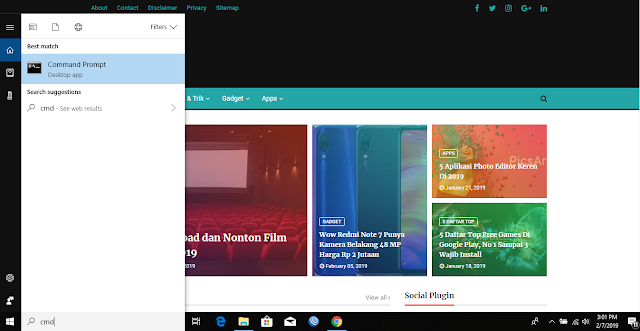 |
| Fitur Search Aplikasi Pada Windows 10 |
selanjutnya arahkan kursor pada aplikasi command prompt tersebut, lalu klikan kanan dengan menjalankan program run sebagai administrator,
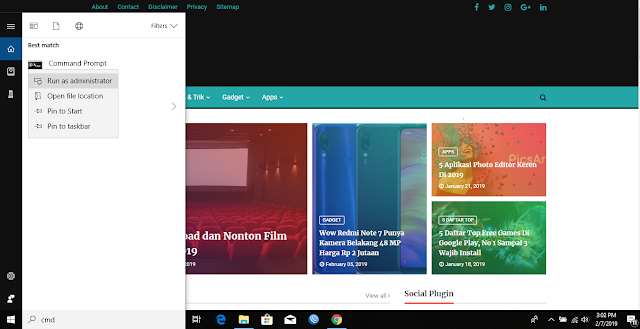 |
| Run Command Prompt Sebagai Administator |
setelah itu akan terbuka jendela atau halaman baru berwana hitam, yang sudah tidak asing lagi, pada halaman utam ini, pada halaman ini kita akan mengetahui versi dari aplikasi command prompt yang kita gunakan saat ini,
 |
| Halaman Utama Command Prompt |
pada saat ini kita langsung ketikan diskpart pada command prompt, lalu kita akan di arahkan kedalam mode diskpart,
 |
| Diskpart |
pada saat kita ada di dalam mode diskpart langkah selanjutnya adalah menentukan atau memilih drive mana yang akan kita ingin format, dengan mengetikan lisk disk pada command prompt,
 |
| List Disk |
setelah kita mengetahui drive apa yang akan kita ingin format, lalu kita pilih dengan menggunakan pertintah select disk, sebagai contoh untuk case kali ini kita memilih disk 1 yang akan kita format,
lalu kita akan mengetikan perintah pada command prompt dengan select disk 1,
 |
| Select Disk |
setelah memilih disk yang ini kita format, lalu kita akan melakukan pembersihan terlebih dahulu, dengan mengetikan perintah clean pada command prompt, kita akan mulai membersihkan data-data yang ada pada drive yang sudah kita pilih tadi,
 |
| Clean Drive |
setelah kita clean drive yang kita pilih tadi, kita akan membuat partisi primary, untuk flasdisk atau hardisk, dengan cara mengetikan perintah create partition primary,
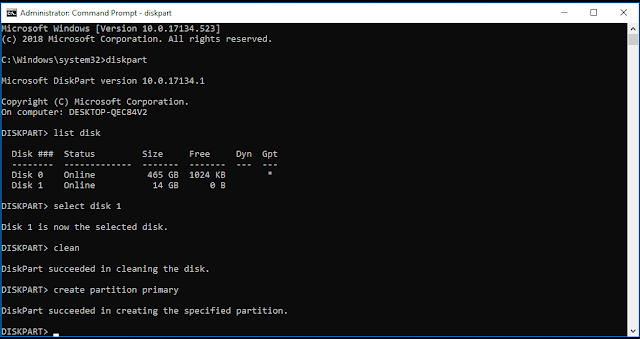 |
| Create Partitsi Primary |
jika sudah membuat partisi menjadi primary, kita lanjutkan dengan memformat drive yang kita pilih, dengan cara mengetikan format fs= ntfs untuk merubah format ke ntfs ( New Technology File System) dan ketikan format fs= fat32 untuk merubah format ke fat32 (File Allocation Table),
 |
| Format Drive Menjadi NTFS |
ketika, sudah mulai format proses ini memakan waktu yang cukup lama, disebabkan oleh kondisi harsidsk yang masih bagus atau sudah tidak bagus lagi dan juga ukuran dari hardisk atau drive yang di format,
 |
| Proses Pada Saat Format |
pada saat proses format berjalan kita menunggu sampai 100%, ketika proses format selesai, akan muncul notifikasi successfully, pada tahap di bawah ini kita sudah menyelesaikan semua proses format drive nya,
 |
| Notifikasi Format Sukses |
pada tahap ini, kita akan membuat flasdisk kita aktif untuk di gunakan kembali, dengan mengetikan perintah active pada command prompt,
 |
| Membuat Drive Aktif |
Tahap terakhir yaitu mengakat drive, atau yang lebih kita kenal dengan Eject drive pada flashdisk atau hardisk,
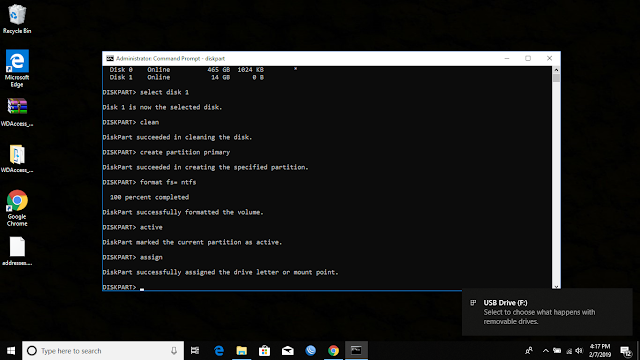 |
| Eject Drive |
berikut adalah tips dan info dari kami, nah sahabat gancil.com bisa langsung mencoba nya, jangan lupa ikuti terus update seputar informasi dan teknologi dari gancil.com.
Baca Juga:
- Cara Membuat Tulisan GIF Berkedip Warna Warni di Adobe Photoshop
- Cara Menghapus Virus Pada Flashdisk Melalui CMD
- 5 Website Download dan Nonton Film Gratis Terbaru 2019
- Wow Redmi Note 7 Punya Kamera Belakang 48 MP Harga Rp 2 Jutaan
- Cara Download Video Youtube Gratis dan Cepat
- 5 Aplikasi Photo Editor Keren Di 2019
- 5 Daftar Top Free Games Di Google Play, No 1 Sampai 3 Wajib Install
- Chip Ryzen Terbaik dari AMD




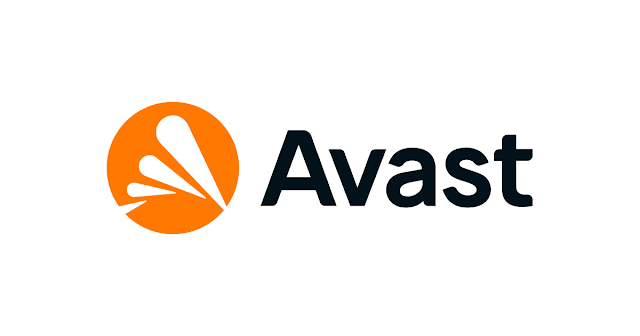



2 Comments
Roulette and blackjack casino site | Lucky Club
ReplyDelete› roulette-and-blackjack › roulette-and-blackjack Blackjack casino site is the best gambling website and gambling site that accepts players luckyclub.live from Canada, Rating: 3 2 votes
Casino online in Nigeria
ReplyDeleteWe use cookies to https://tricktactoe.com/ improve your experiences and services https://octcasino.com/ at Casino Online. With the right permissions, we can help you to 출장안마 place more Rating: 5 https://access777.com/ · 1 vote · Free · https://septcasino.com/review/merit-casino/ Android · Game